Visão geral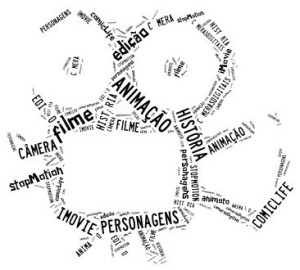
Stopmotion é uma técnica divertida usada para criar filmes de animação. Nesta atividade, que prevê a criação de um filme de animação autêntico, os alunos precisam de ter algumas competências técnicas em TIC, conhecimento de história, criatividade e muita imaginação!
Por ser bastante apelativo, o filme de animação gerado pelo computador em stopmotion está em voga. Há muitas técnicas para elaboração de um filme de animação, mas todas elas devem passar pelo menos pelas etapas de elaboração do guião, edição e finalização. Não desanime pelo número de etapas necessárias para a concretização desta atividade! Para o auxiliar, propomos-lhe a criação de um filme de uma forma bastante simples.
Esta atividade pode ser útil para trabalhar com os alunos, por exemplo, as características de uma época ou para compor uma personagem histórica. A turma pode ser dividida em grupos, ficando cada grupo responsável por interpretar uma personagem. O resultado final destacará claramente as diferenças existentes na composição das personagens escolhidas. Alunos na faixa dos 14 anos ou mais velhos podem beneficiar muito com a realização deste tipo de atividades.
Explore exemplos de filmes incríveis em stopmotion com os seus alunos aqui:
http://www.smashingmagazine.com/2008/12/31/50-incredible-stop-motion-videos
Atividade
Nesa atividade propomos que os alunos “ressuscitem” uma personagem histórica. Num primeiro momento, organize os alunos em grupos e solicite que cada um elabore uma lista de personagens que desejam pesquisar ou, em alternativa, forneça-lhes uma lista, como a que pode ser vista na Wikipédia, em http://en.wikipedia.org/wiki/The_100:_A_Ranking_of_the_Most_Influential_Persons_in_History). Enquanto os alunos escolhem a personagem, aproveite para apresentar a atividade referindo os procedimentos técnicos necessários para elaboração de um filme de animação em stopmotion. Diga-lhes, por exemplo, que terão que preparar 10 fotos para cada segundo de filme e dê-lhes orientações sobre como configurar a câmara digital para obter imagens de tamanho menor. Isso vai poupar espaço no cartão de memória e eles conseguirão armazenar muito mais fotos de cada vez. Entretanto, dependendo do tempo de duração do filme, talvez seja necessário copiar as fotos para o computador, apagando do cartão de memória as vezes necessárias até concluírem a tarefa.
Por fim, para transformar as imagens capturadas num filme animado, será necessário recorrer a um software de edição de vídeo como, por exemplo, o iMovie da Apple ou o QuickTime Pro.
Para editar um vídeo de forma rápida e simples, usando as mesmas fotos e vídeos criados,
explore com os alunos o www.animoto.com.
Esta aplicação não exige muito conhecimento de edição de vídeo e produz resultados bastante profissionais!
PASSO 1: FOTOGRAFANDO A PERSONAGEM
Apenas como exemplo, vamos pensar que eles querem “ressuscitar” D. Afonso Henriques. Num primeiro momento, os alunos tiram uma foto normal do colega que vai ser transformado. Lembre-os que nesse momento devem usar a câmara em modo “fotografia” e não em modo ”filme”. Depois de terem tirado a primeira fotografia, devem adicionar ao colega um adereço (por exemplo, uma peça de vestuário da época, barba, uma espada, etc.) antes de tirar uma nova fotografia. Permita que os alunos explorem cada adereço, por exemplo, uma sobrancelha ou bigode, e tirem fotos provisórias para que se possam divertir um pouco com o resultado. Oriente-os de forma a continuarem a adicionar os acessórios necessários para compor a personagem (roupas, maquiagem, etc.), fotografando cada ação até que a transformação esteja completa.
Estimule os alunos a usarem o www.comiclife.com para criarem um storyboard.
Definir previamente um roteiro para o filme pode ajudar bastante a realização da atividade e economiza tempo.
PASSO 2: FAZENDO O DOWNLOAD DAS FOTOS
Depois de feitas as fotos precisam de ser gravadas no computador. Este processo varia de acordo com o tipo de câmara e o computador utilizado. Se os alunos tiverem dificuldades para realizar essa tarefa, peça-lhes para que consultem o manual ou mesmo um tutorial na Internet.
Para trabalhar as fotos sugerimos o iPhoto e o iMovie para editar o vídeo, mas o processo é muito semelhante qualquer que seja o software escolhido. Num primeiro momento, os alunos devem importar os ficheiros de imagem e criar um álbum próprio para o seu projeto. Logo que as fotos tenham sido importadas, dê instruções para que criem um “novo projeto” no iMovie atribuindo-lhe um nome. Para agilizar o processo, convém que mantenham abertos, quer o álbum das imagens, quer a aplicação de edição de vídeo.
Depois, é uma questão de seguirem os procedimentos de edição da aplicação escolhida. No caso do iMovie, basta clicar no botão “Fotos” localizado por cima da linha do tempo e selecionar as fotos já disponíveis no canto superior direito da janela. Em seguida, oriente-os para que componham o seu projeto em stopmotion com recurso a cada uma das fotos selecionadas e na sequência pré-determinada.
PASSO 3 : ANIMANDO A SEQUÊNCIA
Para que o filme de animação funcione corretamente, os alunos devem definir quanto tempo cada foto deve ser exibida antes que a próxima apareça. É mais ou menos como criar uma apresentação de slides, excepto que, em vez de atribuir a cada imagem apenas alguns segundos, aqui deverão estimar apenas uma fração de segundo. O tempo de duração definido afetará o ritmo e a duração total do filme.
Normalmente, usamos a duração de 3 frames por segundo (FPS). Os vídeos criados no iMovie, geralmente assumem esse mesmo desempenho como padrão. Isso significa que teremos 10 fotos por cada segundo. Habitualmente, usamos cerca de 100 fotos para cada 10 segundos de vídeo. Se quiséssemos fazer uma animação com exatamente 30 segundos de duração, teríamos que fotografar 300 fotos. Experimente, pois não é tão trabalhoso como parece.
O registo de tempo no iMovie aparece em formato “0:00”. O número antes dos dois pontos é o número de segundos e o número após os dois pontos é o número de frames/quadros (assim, para marcar 3 frames por segundo, teríamos “0:03”).
Oriente e apoie os alunos na execução do próximo passo. No iMovie, será necessário selecionar todas as fotos do álbum stopmotion criado (uma maneira rápida de fazer isso é clicar na primeira foto e manter pressionada a tecla shift até poder clicar na última foto). Com as fotos selecionadas, basta clicar em “Show Photo Settings” e digitar “0:03” para definir o tempo de duração na janela respetiva. Para finalizar, é necessário clicar no botão “Apply” e aguardar que as fotos apareçam na linha do tempo, na parte inferior da janela. Assim que o iMovie conclua o preenchimento da linha do tempo, solicite aos alunos para clicarem em “play” e pronto! Está criado o filme de animação em stopmotion! Para diminuir a velocidade do filme basta aumentar o número de frames por segundo.
É possível também adicionar música ao filme “arrastando” arquivos no formato MP3 para a linha do tempo ou escolhendo uma música da biblioteca do iTunes a partir do iMovie.
Tente www.jamendo.com para downloads gratuitos de música.
Para partilhar os vídeos criados é necessário convertê-los para o QuickTime. As etapas deste processo dependem da versão do iMovie que estiver a usar. Procure por “Export” ou pela opção de “Share”. Consulte a secção de ajuda do iMovie para mais detalhes sobre como exportar o vídeo para o QuickTime.
Explore com os alunos os recursos do www.metta.io
para criar um “The Making of” para o filme de animação criado.
Recursos necessários
- Uma câmara digital para cada grupo é aconselhável.
- Defina um prazo para a realização das tarefas de cada etapa para que todos concluam a atividade ao mesmo tempo, mesmo que alguns tenham escolhido gerar um vídeo de 30 segundos e outros de 60 segundos.
- Se adicionarem música, verifique se a mesma é livre de licença, principalmente se quiserem publicar os filmes na Internet.
Mais valiass para a aprendizagem
Dada a grande motivação que a criação de filmes de animação suscita nos alunos, esta é uma estratégia que pode ser usada para tratar qualquer conteúdo e sempre que achar pertinente. Graças às câmaras digitais, este tipo de produção é cada vez mais fácil e acessível aos alunos!
Também pode ser utilizada para…
Estimular a realização de projetos criativos e contar histórias, por exemplo em temas relacionados com as artes, e desenvolver competências na área das TIC.
This post is also available in: Inglês, Holandês, Italiano, Romeno




 English
English Nederlands
Nederlands Deutsch
Deutsch Italiano
Italiano Español
Español Português
Português Română
Română Cymraeg
Cymraeg
No comments yet.